U kunt met de module Mailing ook eenvoudige brieven maken. U genereert dan een PDF bestand wat u kunt uitprinten en per post naar uw relaties kunt sturen.
hierbij kunt u ook werken met briefsjablonen zodat u altijd in dezelfde stijl en opmaak uw brieven verstuurd.
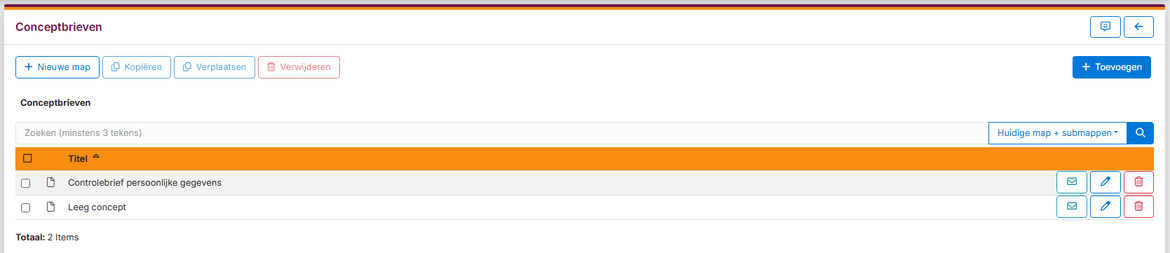
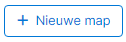 |
Klik op de knop Nieuwe map in bij de concepten een nieuwe map aan te maken om bijvoorbeeld concepten te kunnen groeperen. |
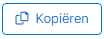 |
Selecteer een of meerdere bestaande briefconcepten en klik op de knop Kopiëren om de selectie te kopiëren. |
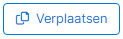 |
Selecteer een of meerdere bestaande briefconcepten en klik op de knop Verplaatsen om de selectie naar een andere map te verplaatsen. |
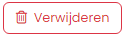 |
Selecteer een of meerdere bestaande briefconcepten en klik op de knop Verwijderen om de selectie te verwijderen. |
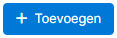 |
Klik op de knop Toevoegen om een nieuwe brief te maken. |
 |
Klik op de knop Brief verzenden om een bestaand concept te verzenden. |
 |
Klik op de knop Bewerken om een bestaand briefconcept te bewerken. |
 |
Klik op de knop Verwijderen om een bestaand briefconcept te verwijderen. |
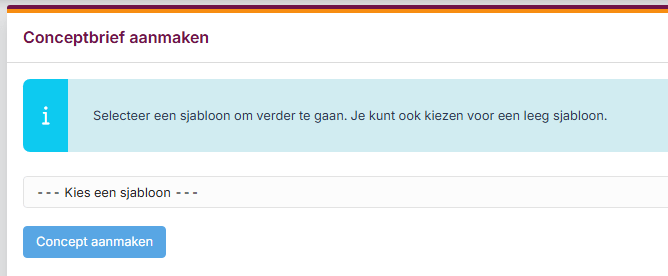
In tabblad Concept stelt u uw brief op.
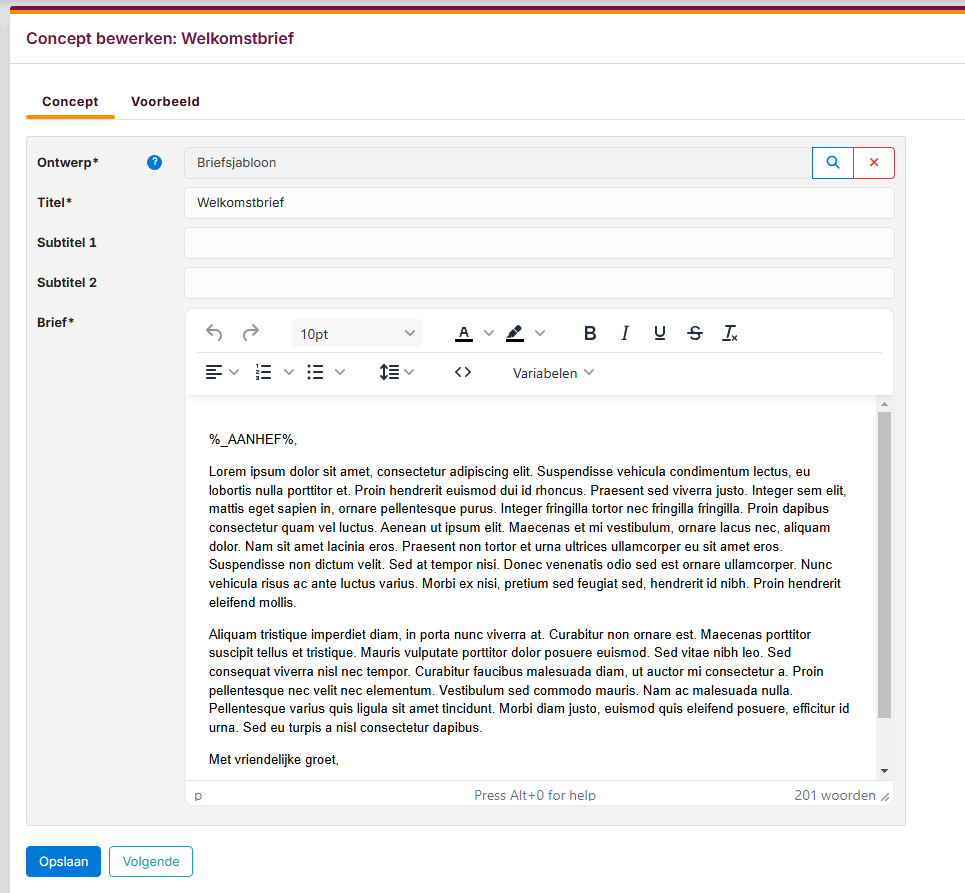
| Ontwerp | Selecteer het ontwerp voor uw sjabloon. Standaard wordt het algemene Briefsjabloon gebruikt. In het ontwerp kunt u bijvoorbeeld uw eigen briefpapier als achtergrond instellen. |
| Titel | Vul hier de titel in van uw briefsjabloon. |
| Subtitel 1 | Hier kunt u een subtitel opgeven die ook op de brief kan worden afgedrukt. |
| Subtitel 2 | Hier kunt u een tweede subtitel opgeven die ook op de brief kan worden afgedrukt. |
| Brief | Hier kunt u de tekst voor het briefsjabloon invoeren. |
In het tabblad Voorbeeld ziet u een voorbeeld van de door u gemaakte brief.
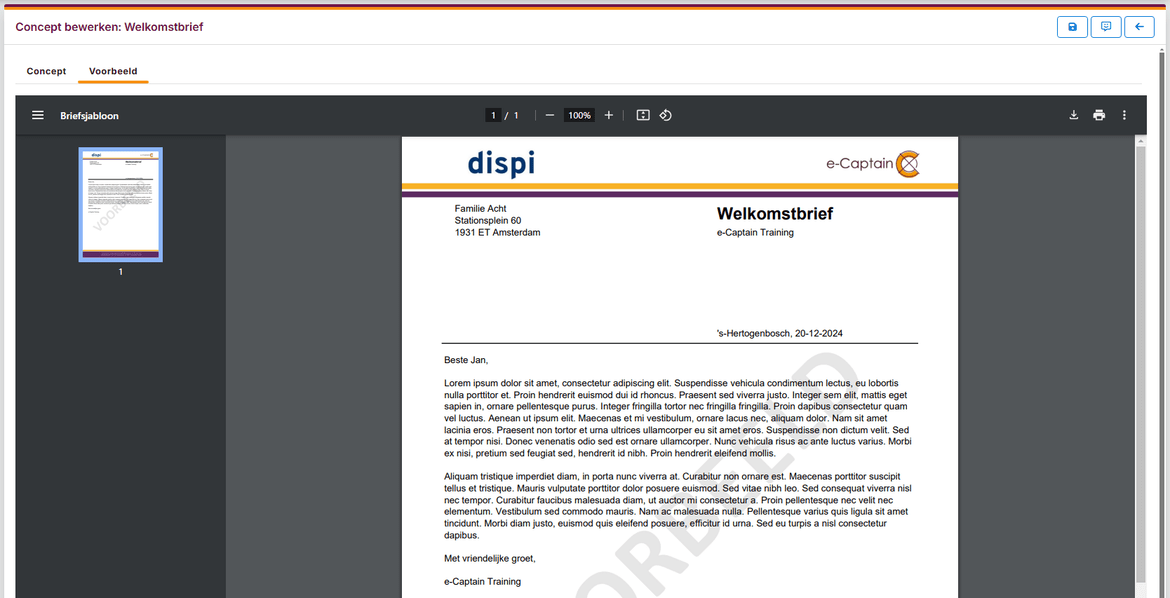
Vanuit het overzicht met alle conceptbrieven kunt u een brief aanmaken zodat u deze kunt uitprinten en verzenden.
 om de brief aan te maken.
om de brief aan te maken.
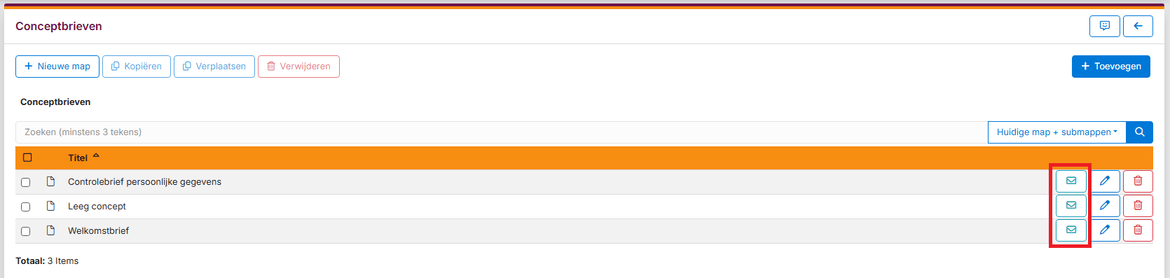
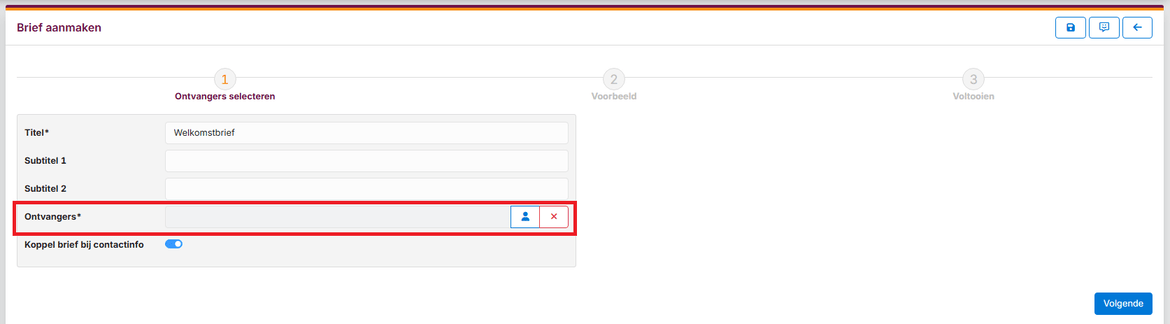
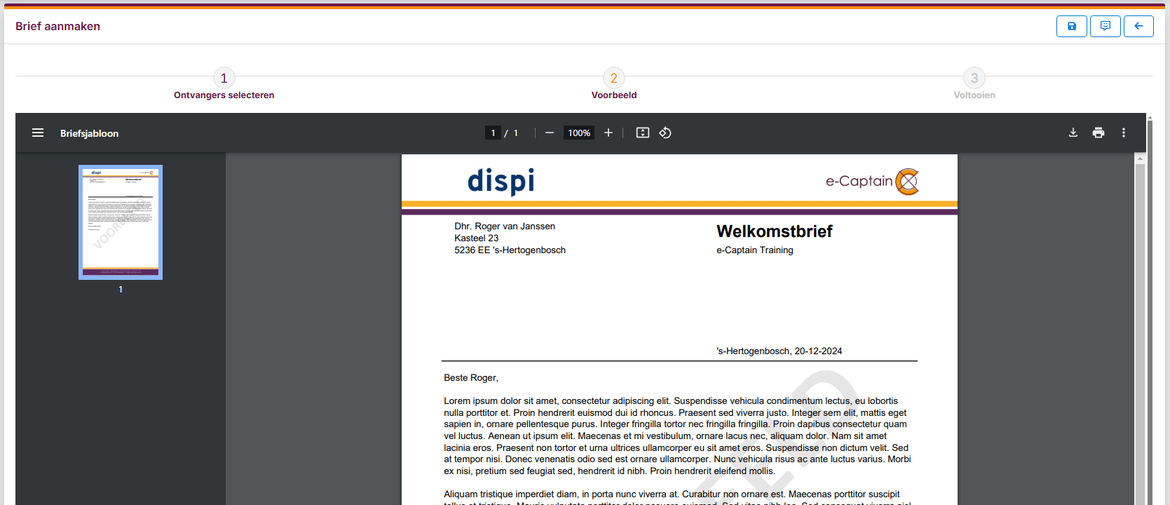
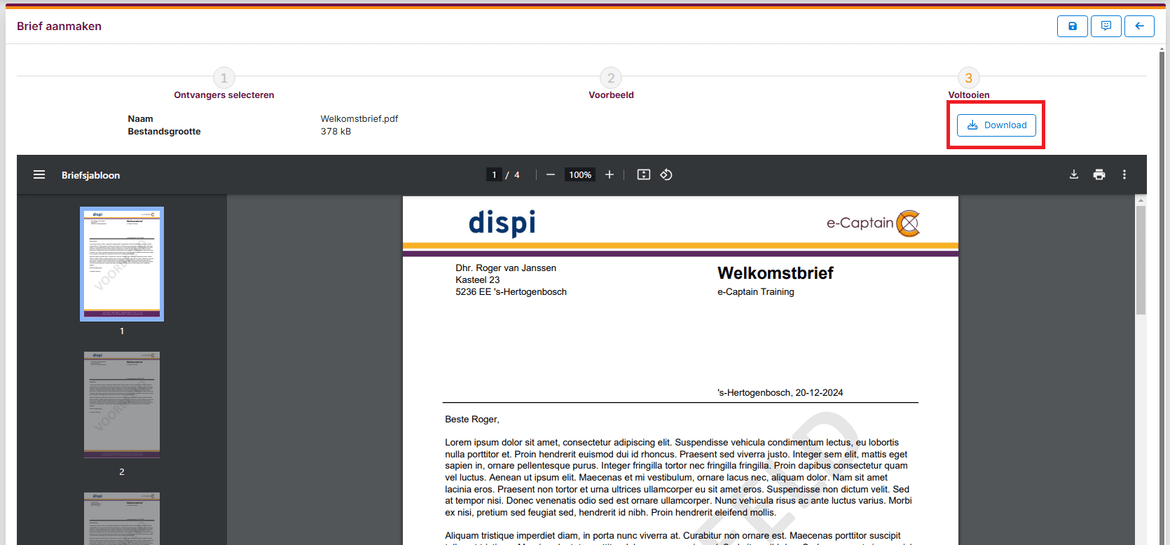
Dé ideale software oplossing om uw vereniging te ontzorgen en professionaliseren!
Hambakenwetering 15
5231 DD 's-Hertogenbosch
073 - 614 14 40
Haal meer uit e-Captain!
Wij bieden verschillende basis trainingen aan waarbij u op toegankelijke wijze leert werken met e-Captain.